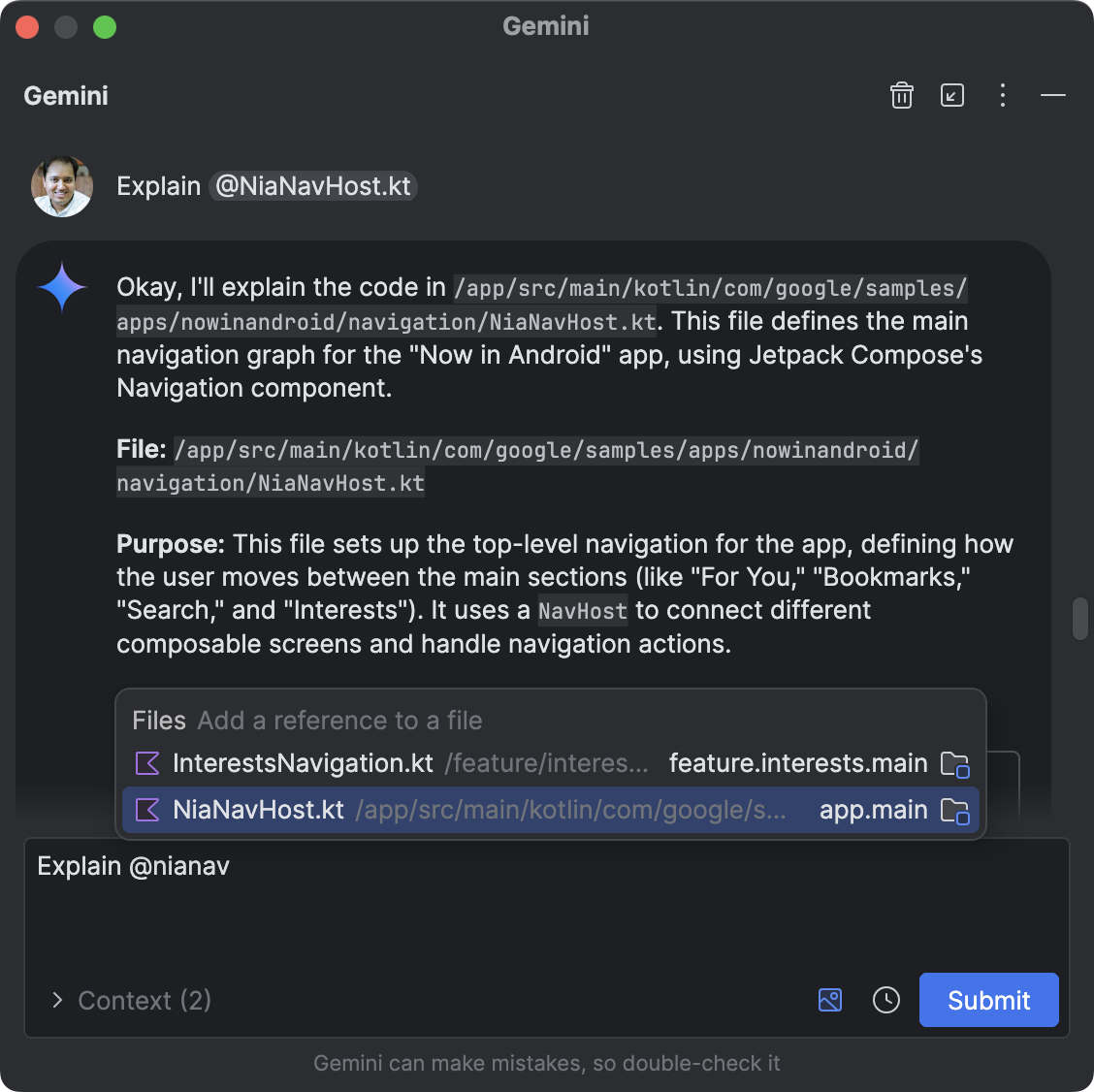हमें डेवलपर से यह सुझाव मिला है कि वे स्टेबल चैनल में एआई की सुविधाओं को जल्द से जल्द ऐक्सेस करना चाहते हैं. Android Studio Narwhal की स्टेबल रिलीज़ के साथ, Studio Labs के ज़रिए, एआई की एक्सपेरिमेंट के तौर पर उपलब्ध नई सुविधाओं को खोजा और आज़माया जा सकता है. Studio Labs की मदद से, Android Studio के स्टेबल वर्शन में एआई की एक्सपेरिमेंट के तौर पर उपलब्ध सुविधाओं को चालू किया जा सकता है. इससे, एआई की नई सुविधाओं को कुछ ही क्लिक में आज़माया जा सकता है. अगर Android Studio के कैनरी वर्शन का इस्तेमाल किया जा रहा है, तो एआई की ये एक्सपेरिमेंटल सुविधाएं डिफ़ॉल्ट रूप से चालू रहती हैं.
Studio Labs का इस्तेमाल शुरू करने के लिए, फ़ाइल (macOS पर Android Studio) > सेटिंग > Studio Labs पर जाएं. इसके बाद, उन सुविधाओं को चालू करें जिनका आपको इस्तेमाल करना है. आपको एआई एक्सपेरिमेंट की झलक देखने का मौका मिलेगा. साथ ही, अपने सुझाव/राय देने या शिकायत करने का विकल्प मिलेगा. इससे हमें उन एक्सपेरिमेंट को आपके रोज़मर्रा के काम में इस्तेमाल होने वाले आईडीई में शामिल करने में मदद मिलेगी.
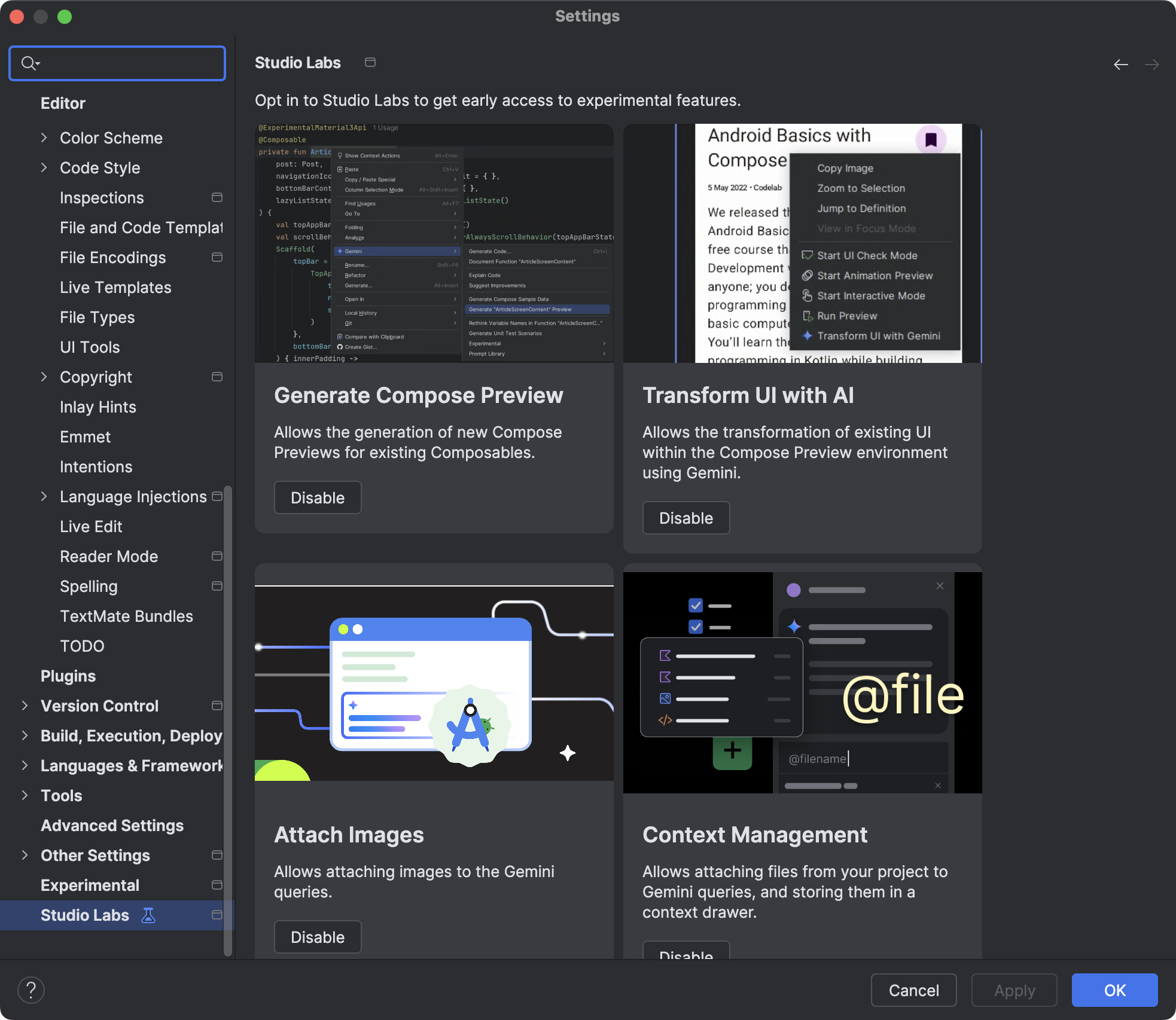
Studio Labs की सुविधाएँ
Gemini की मदद से, कंपोज़ की गई झलक जनरेट करना
Gemini, Jetpack Compose की झलक का कोड अपने-आप जनरेट कर सकता है. इससे आपका समय और मेहनत बचती है. इस सुविधा को ऐक्सेस करने के लिए, कंपोज़ेबल में राइट क्लिक करें. इसके बाद, Gemini > कंपोज़ की झलक जनरेट करें या इस फ़ाइल के लिए कंपोज़ की झलक जनरेट करें पर जाएं. इसके अलावा, खाली झलक वाले पैनल में मौजूद लिंक पर क्लिक करके भी इस सुविधा को ऐक्सेस किया जा सकता है. जनरेट किया गया झलक कोड, अंतर वाले व्यू में दिखाया जाता है. इससे आपको सुझावों को तुरंत स्वीकार करने, उनमें बदलाव करने या उन्हें अस्वीकार करने में मदद मिलती है. साथ ही, इससे कंपोज़ेबल को तेज़ी से विज़ुअलाइज़ किया जा सकता है.
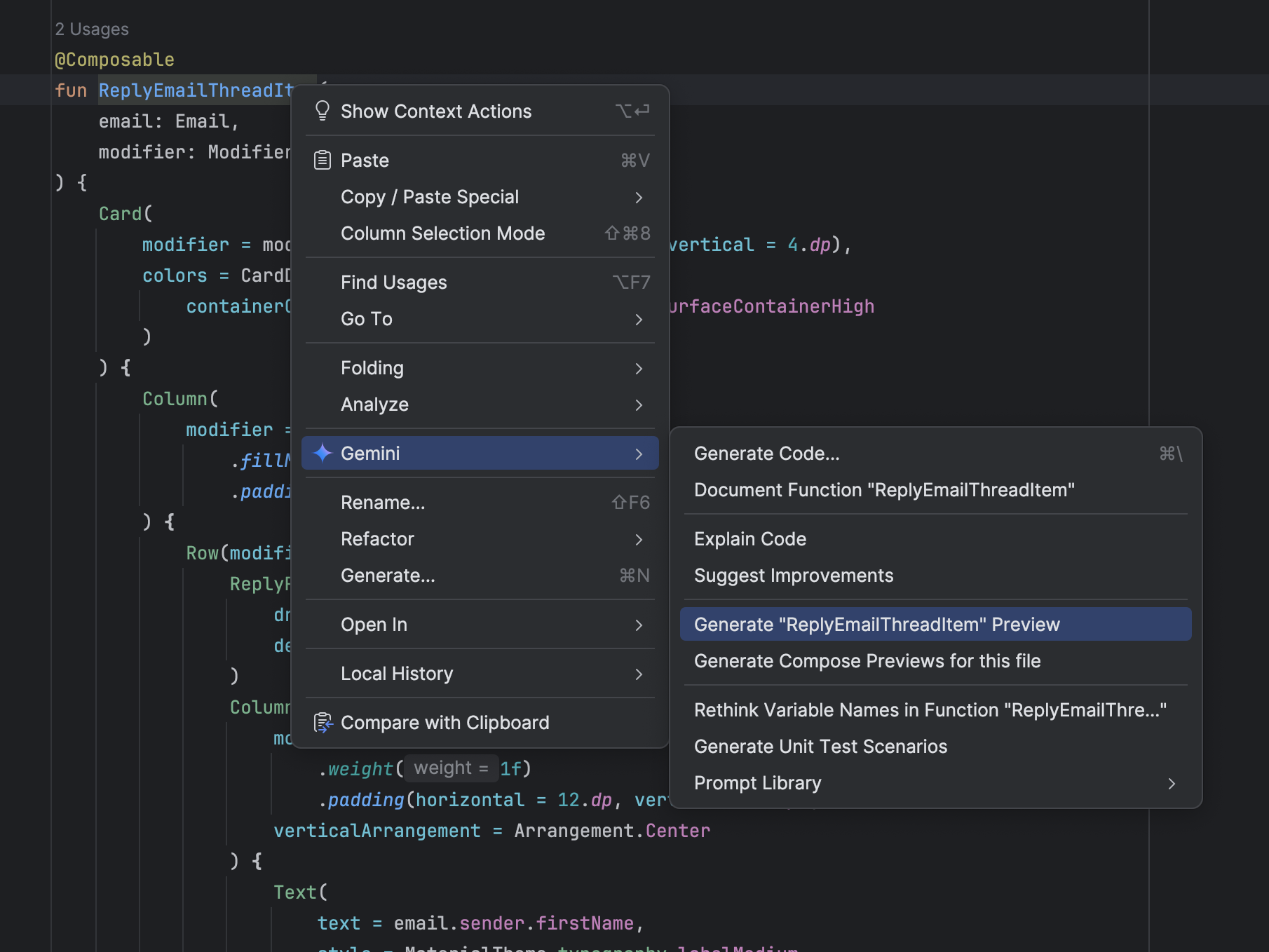
Gemini में इमेज अटैच करने की सुविधा
अब इमेज फ़ाइलें अटैच की जा सकती हैं. साथ ही, प्रॉम्प्ट के साथ ज़्यादा जानकारी दी जा सकती है. उदाहरण के लिए: अपने ऐप्लिकेशन के लेआउट के बारे में Gemini को बताने के लिए, यूज़र इंटरफ़ेस (यूआई) के मॉक-अप या स्क्रीनशॉट अटैच किए जा सकते हैं. इसलिए, Gemini दी गई इमेज के आधार पर कोड जनरेट कर सकता है. इसके अलावा, यह यूज़र इंटरफ़ेस (यूआई) के स्क्रीनशॉट के कंपोज़ेबल और डेटा फ़्लो के बारे में बता सकता है.
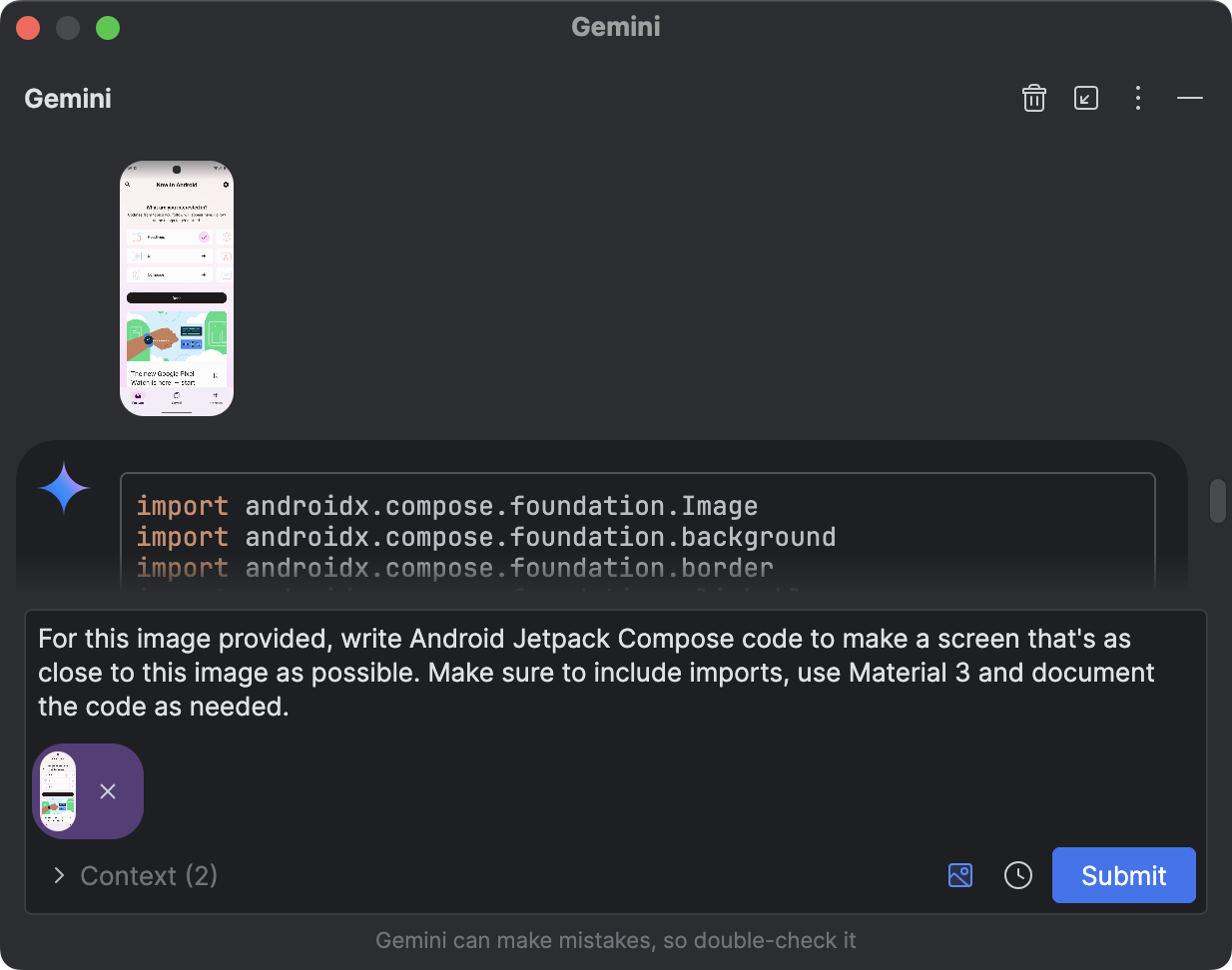
@Gemini में फ़ाइल का कॉन्टेक्स्ट
अब Android Studio में Gemini के साथ चैट करते समय, अपने प्रोजेक्ट की फ़ाइलों को कॉन्टेक्स्ट के तौर पर अटैच किया जा सकता है. इसकी मदद से, Gemini के लिए प्रॉम्प्ट में फ़ाइलों का रेफ़रंस तुरंत दिया जा सकता है. Gemini चैट के इनपुट फ़ील्ड में, @ टाइप करें. इससे फ़ाइल अटैच करने का मेन्यू खुल जाएगा. इसके बाद, अटैच करने के लिए फ़ाइलें चुनें. Gemini ने कौनसी फ़ाइलें अपने-आप अटैच की हैं, यह देखने के लिए कॉन्टेक्स्ट ड्रॉप-डाउन पर भी क्लिक किया जा सकता है. इससे आपको Gemini को भेजे जाने वाले कॉन्टेक्स्ट पर ज़्यादा कंट्रोल मिलता है.